스토리지 대상 보기 및 관리
스토리지 대상 설정 페이지에는 HPC Cache의 각 스토리지 대상에 대한 정보가 표시되고 개별 스토리지 대상을 관리하는 옵션이 제공됩니다.
또한 이 페이지에는 각 개별 스토리지 대상에 할당된 캐시 공간의 양을 사용자 지정할 수 있는 유틸리티가 있습니다. 자세한 내용은 캐시 스토리지 할당을 참조하세요.
팁
Azure CLI를 사용하여 스토리지 대상을 나열하는 지침은 스토리지 대상 추가 문서에 포함되어 있습니다. 여기에 나와 있는 다른 작업은 Azure CLI에서 아직 사용하지 못할 수 있습니다.
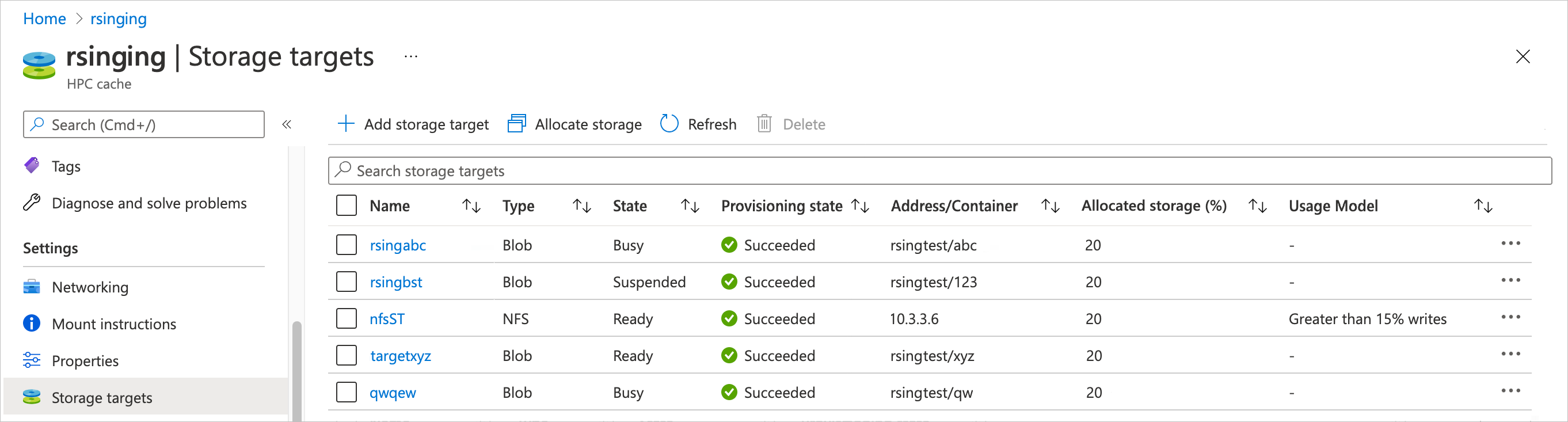
스토리지 대상 관리
개별 스토리지 대상에서 관리 작업을 수행할 수 있습니다. 이러한 작업은 캐시 관리에 설명된 캐시 수준 옵션을 보완합니다.
이러한 컨트롤은 예기치 않은 상황(예: 응답하지 않는 스토리지 대상)을 복구하는 데 도움이 될 수 있으며 일부 자동 캐시 작업(예: 변경된 파일을 장기 스토리지 시스템에 다시 쓰기)을 재정의하는 기능도 제공합니다.
Azure Portal에서 스토리지 대상 페이지를 엽니다. 스토리지 대상 목록의 오른쪽 끝에서 ... 이미지를 클릭하여 작업 목록을 엽니다.

다음과 같은 옵션을 사용할 수 있습니다.
- 플러시 - 모든 캐시된 변경 사항을 백 엔드 스토리지에 씁니다.
- 일시 중단 - 요청 처리에서 스토리지 대상을 일시 중단합니다.
- DNS 새로 고침 - 사용자 지정 DNS 서버 또는 Azure Storage 프라이빗 엔드포인트에서 스토리지 대상 IP 주소를 업데이트합니다.
- 무효화 - 이 스토리지 대상에서 캐시된 파일을 무시합니다(무효화하면 데이터가 손실될 수 있음).
- 강제 제거 - 스토리지 대상을 삭제하고 일부 안전 단계를 건너뜁니다(강제 제거로 인해 데이터가 손실될 수 있음).
- 계속하기 - 일시 중단된 스토리지 대상을 다시 서비스에 놓습니다.
- 삭제 - 스토리지 대상을 영구 제거합니다.
이러한 옵션에 대한 자세한 내용은 이 문서의 나머지 부분을 참조하세요.
캐시된 파일을 스토리지 대상으로 쓰기
플러시 옵션은 캐시에 저장된 변경 파일을 백 엔드 스토리지 시스템에 즉시 복사하도록 캐시에 지시합니다. 예를 들어 클라이언트 컴퓨터에서 특정 파일을 반복적으로 업데이트하는 경우 더 빠르게 액세스할 수 있도록 해당 파일이 캐시에 보관됩니다. 파일 변경 내용을 몇 분에서 한 시간을 초과하는 기간 동안 장기 스토리지 시스템에 쓰지 않습니다.
플러시 작업은 모든 파일을 스토리지 시스템에 쓰도록 캐시에 지시합니다.
캐시는 플러시가 완료될 때까지 이 스토리지 대상에 있는 파일에 대한 클라이언트의 요청을 수락하지 않습니다.
백업을 수행하기 전에 백 엔드 스토리지가 채워져 있는지 확인하거나 백 엔드 스토리지에 최신 업데이트가 있는지 확인하려는 상황에 이 옵션을 사용할 수 있습니다.
이 옵션은 주로 쓰기 캐싱이 포함된 사용 모델에 적용됩니다. 읽기 및 쓰기 캐싱에 대한 자세한 내용은 캐시 사용 모델 이해를 참조하세요.
팁
전체 캐시 콘텐츠를 쓰지 않고 특정 개별 파일을 스토리지 대상에 쓰기 저장해야 하는 경우 HPC Cache NFSv3 클라이언트 라이브러리 배포에 포함된 flush_file.py 스크립트를 사용하는 것이 좋습니다. Azure HPC Cache의 파일 쓰기 저장 사용자 지정에서 자세히 알아보세요.
스토리지 대상 일시 중단
일시 중단 기능은 스토리지 대상에 대한 클라이언트 액세스를 사용하지 않지만 캐시에서 스토리지 대상을 영구 제거하지 않습니다. 유지 관리, 복구 또는 교체하기 위해 백 엔드 스토리지 시스템을 사용하지 않아야 하는 경우에 이 옵션을 사용할 수 있습니다.
일시 중단된 스토리지 대상을 다시 서비스에 놓습니다.
계속하기를 사용하여 스토리지 대상 일시 중단을 해제합니다.
IP 주소 업데이트
경우에 따라 스토리지 대상의 IP 주소를 업데이트해야 할 수도 있습니다. 이는 다음 두 가지 시나리오에서 수행할 수 있습니다.
캐시에서 기본 설정 대신 사용자 지정 DNS 시스템을 사용하며 네트워크 인프라가 변경되었습니다.
스토리지 대상에서 프라이빗 엔드포인트를 사용하여 Azure Blob 또는 NFS 탑재 Blob 스토리지에 액세스하고 엔드포인트의 구성이 업데이트되었습니다. (필수 구성 요소 문서에서 설명한 대로 프라이빗 엔드포인트를 수정하기 전에 스토리지 대상을 일시 중단해야 합니다.)
사용자 지정 DNS 시스템을 사용하면 백 엔드 DNS 변경으로 인해 NFS 스토리지 대상의 IP 주소가 변경될 수 있습니다. DNS 서버에서 백 엔드 스토리지 시스템의 IP 주소를 변경하는 경우 Azure HPC Cache는 스토리지 시스템에 대한 액세스 권한을 손실할 수 있습니다. 이러한 변경으로 인해 스토리지 사용할 수 없게 되므로 캐시의 사용자 지정 DNS 시스템 관리자와 협력하여 업데이트를 계획하는 것이 가장 좋습니다.
보안 스토리지 액세스를 위해 프라이빗 엔드포인트를 사용하는 경우 해당 구성을 수정하면 엔드포인트의 IP 주소가 변경될 수 있습니다. 프라이빗 엔드포인트 구성을 변경해야 하는 경우 엔드포인트를 사용하는 스토리지 대상을 일시 중단한 다음, 다시 활성화할 때 해당 IP 주소를 새로 고쳐야 합니다. 추가 정보는 프라이빗 엔드포인트 작업을 참조하세요.
스토리지 대상의 IP 주소를 업데이트하려면 DNS 새로 고침 옵션을 사용합니다. 캐시에서 새 IP 주소에 대한 사용자 지정 DNS 서버 또는 프라이빗 엔드포인트를 쿼리합니다.
성공하면 업데이트는 2분 이내에 수행됩니다. 한 번에 하나의 스토리지 대상만 새로 고칠 수 있습니다. 다른 작업을 시도하기 전에 이전 작업이 완료될 때까지 기다립니다.
참고 항목
"DNS 새로 고침" 옵션은 DNS 호스트 이름 대신 IP 주소를 사용하는 NFS 스토리지 대상에 사용하지 않도록 설정됩니다.
스토리지 대상에 대한 캐시 콘텐츠 무효화
무효화 옵션은 이 스토리지 대상에서 캐시된 모든 파일을 '만료됨'으로 표시하도록 HPC Cache에 지시합니다. 다음에 클라이언트에서 이러한 파일을 요청하는 경우 백 엔드 스토리지 시스템에서 가져옵니다.
백 엔드 스토리지 시스템에서 파일을 직접 업데이트하고 HPC Cache에 연결된 클라이언트에서 해당 변경 내용을 즉시 사용할 수 있도록 하려는 경우 이 옵션을 사용할 수 있습니다.
참고 항목
쓰기 캐싱을 이 스토리지 대상에 사용하는 경우 캐시를 무효화하면 데이터가 손실될 수 있습니다. 클라이언트에서 변경 내용을 캐시에 썼지만 아직 백 엔드 스토리지 시스템에 복사되지 않은 경우 해당 변경 내용이 삭제됩니다.
클라이언트 쓰기가 캐시에 저장되는 시간과 파일이 장기 스토리지 시스템에 쓰는 시간 사이의 시간은 가변적입니다. HPC Cache에서 캐시를 무효화하기 전에 하나의 특정 파일이 스토리지 시스템에 쓰기 저장되었는지 여부를 확인할 수 있는 방법이 없습니다.
모든 캐시된 변경 내용을 백 엔드 스토리지 시스템에 저장해야 하는 경우 플러시 명령을 사용합니다.
캐시 사용 모델 이해에서 쓰기 캐싱 및 파일 쓰기 저장 지연에 대해 자세히 알아보세요.
스토리지 대상 강제 제거
참고 항목
이 옵션을 선택하면 영향을 받는 스토리지 대상의 데이터가 손실될 수 있습니다.
일반 삭제 작업으로 스토리지 대상을 제거할 수 없는 경우 강제 제거 옵션을 사용하면 Azure HPC Cache에서 삭제할 수 있습니다.
이 작업은 캐시의 파일을 백 엔드 스토리지 시스템의 파일과 동기화하는 단계를 건너뜁니다. HPC Cache에 기록된 모든 변경 사항이 백 엔드 스토리지 시스템에 기록된다고 보장하지 않으므로 이 옵션을 사용하면 변경 사항이 손실될 수 있습니다.
캐시에서 제거된 후에도 백 엔드 스토리지 시스템에 액세스할 수 있다고 보장하지 않습니다.
일반적으로 강제 제거는 스토리지 대상이 응답하지 않거나 잘못된 상태에 있는 경우에만 사용됩니다. 이 옵션을 사용하면 더 복잡한 작업을 수행하지 않고 잘못된 스토리지 대상을 제거할 수 있습니다.
스토리지 대상 삭제
Azure Portal이나 AZ CLI를 사용하여 스토리지 대상을 삭제할 수 있습니다.
일반 삭제 옵션은 HPC Cache에서 스토리지 대상을 영구 제거하지만 먼저 캐시 콘텐츠를 백 엔드 스토리지 시스템과 동기화합니다. 데이터를 동기화하지 않는 강제 삭제 옵션과 다릅니다.
스토리지 대상을 삭제하면 스토리지 시스템과 이 Azure HPC Cache의 연결이 제거되지만 백 엔드 스토리지 시스템은 변경되지 않습니다. 예를 들어, Azure Blob 스토리지 컨테이너를 사용하는 경우 캐시에서 컨테이너와 해당 콘텐츠를 삭제한 후에도 컨테이너와 해당 콘텐츠는 계속 존재합니다. 컨테이너를 다른 Azure HPC Cache에 추가하거나, 이 캐시에 다시 추가하거나, Azure Portal에서 삭제할 수 있습니다.
캐시에 저장된 변경된 데이터의 양이 많은 경우 스토리지 대상 삭제를 완료하는 데 몇 분 정도 걸릴 수 있습니다. 데이터가 장기 스토리지 시스템에 안전하게 저장되었는지 확인하려면 이 작업이 완료될 때까지 기다립니다.
스토리지 대상 상태 이해
스토리지 대상 목록에는 상태 및 프로비전 상태라는 두 가지 유형의 상태가 표시됩니다.
- 상태는 스토리지 대상의 작동 상태를 나타냅니다. 이 값은 정기적으로 업데이트되며, 스토리지 대상을 클라이언트 요청에 사용할 수 있는지 여부와 사용할 수 있는 관리 옵션을 이해하는 데 도움이 됩니다.
- 프로비전 상태는 스토리지 대상을 추가하거나 편집하는 마지막 작업이 성공했는지 여부를 알려줍니다. 이 값은 스토리지 대상을 편집할 때만 업데이트됩니다.
상태 값은 사용할 수 있는 관리 옵션에 영향을 줍니다. 값 및 해당 효과에 대한 간단한 설명은 다음과 같습니다.
- 준비 - 스토리지 대상이 정상적으로 작동하고 클라이언트에서 사용할 수 있습니다. 이 스토리지 대상에서 모든 관리 옵션을 사용할 수 있습니다(일시 중단된 스토리지 대상에만 유효한 계속하기 제외).
- 사용 중 - 스토리지 대상에서 다른 작업을 처리하고 있습니다. 스토리지 대상을 삭제하거나 강제로 제거할 수 있습니다.
- 일시 중단됨 - 스토리지 대상이 오프라인 상태로 전환되었습니다. 이 스토리지 대상을 플러시, 삭제 또는 강제로 제거할 수도 있습니다. 계속하기를 선택하여 대상을 서비스에 다시 배치합니다.
- 플러시하는 중 - 스토리지 대상에서 데이터를 백 엔드 스토리지에 쓰고 있습니다. 플러시하는 동안 대상에서 클라이언트 요청을 처리할 수 없지만 데이터 쓰기가 완료되면 자동으로 이전 상태로 돌아갑니다.
캐시 스토리지 할당
필요에 따라 각 스토리지 대상에서 사용할 수 있는 캐시 스토리지의 양을 구성할 수 있습니다. 이 기능을 사용하면 특정 스토리지 시스템의 파일을 저장하는 데 사용할 수 있는 공간을 미리 계획할 수 있습니다.
스토리지 할당을 사용자 지정하지 않으면 각 스토리지 대상에서 사용 가능한 캐시 공간에 대한 동일한 공유를 받습니다.
스토리지 할당 단추를 클릭하여 캐시 할당을 사용자 지정합니다.
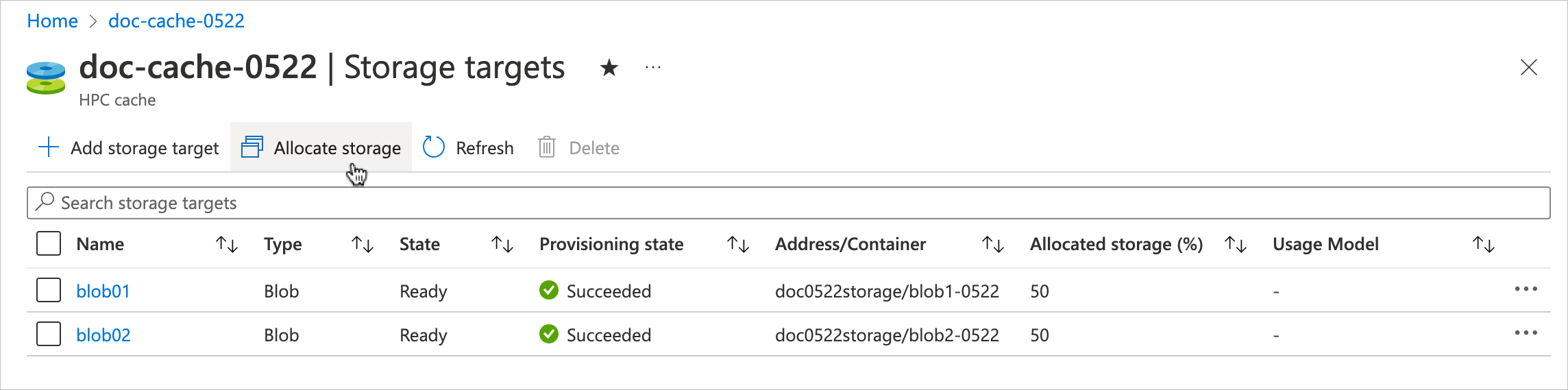
스토리지 할당 블레이드에서 각 스토리지 대상에 할당하려는 캐시 공간의 백분율을 입력합니다. 스토리지 할당은 총 100%여야 합니다.
일부 캐시 공간은 오버헤드에 사용되므로 캐시된 파일에 용할 수 있는 총 공간 크기는 HPC Cache를 만들 때 선택한 용량과 정확히 동일하지 않습니다.
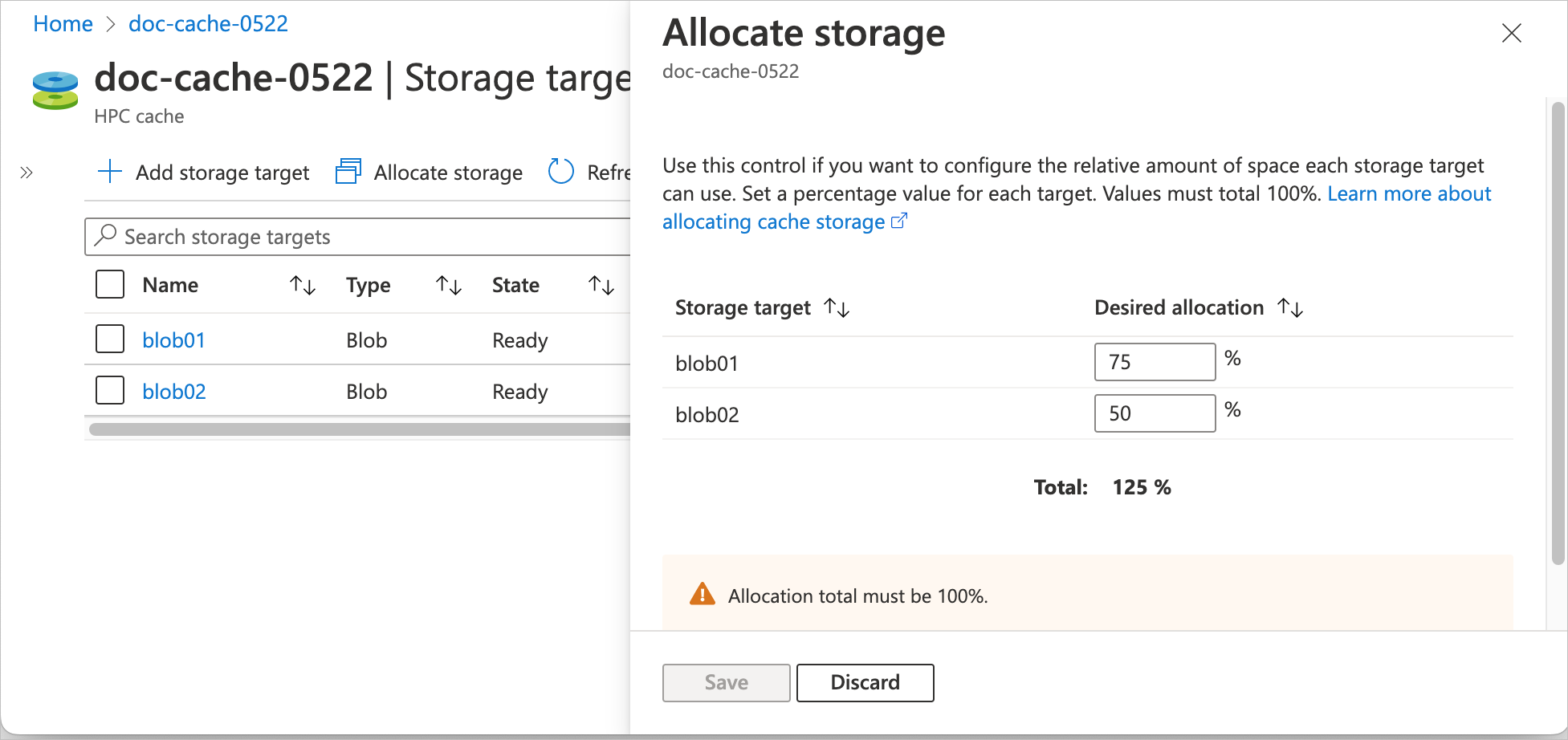
저장을 클릭하여 할당을 완료합니다.
다음 단계
- 캐시 수준 관리 작업 알아보기
- 스토리지 대상 편집